如何在 Excel 中为单元格区域指定名称
已发表: 2022-01-29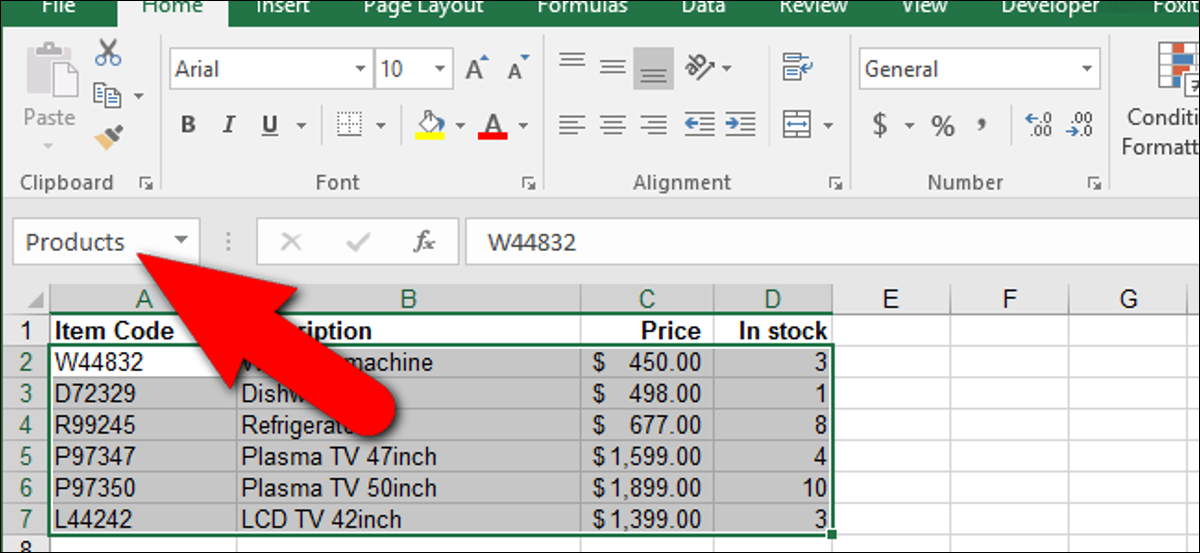
在 Excel 中创建公式时,您可以在公式中引用工作表另一部分的单元格。 但是,如果您有很多公式,那么所有这些单元格引用都会让人感到困惑。 有一个简单的方法可以消除混乱。
Excel 包含一个称为“名称”的功能,它可以使您的公式更具可读性和更少的混乱。 您可以为该单元格或单元格区域指定名称并在公式中使用该名称,而不是引用单元格或单元格区域。 这将使您的公式更容易理解和维护。
相关:如何在 Excel 中使用 VLOOKUP
在下面的公式中,我们引用了同一工作簿中另一个名为“产品数据库”的工作表中的一系列单元格(粗体)。 在这种情况下,工作表的名称可以让我们很好地了解单元格区域“A2:D7”中包含的内容。 但是,我们可以为这个单元格范围命名,以使公式更短且更易于阅读。
=IF(ISBLANK(A11),"",VLOOKUP(ALL,'产品数据库'!A2:D7 ,2,FALSE))
注意:有关上述公式中使用的 VLOOKUP 函数的更多信息,请参阅我们关于在 Excel 中使用 VLOOKUP 的文章。 您还可以学习如何使用“IF”功能和其他有用的功能。
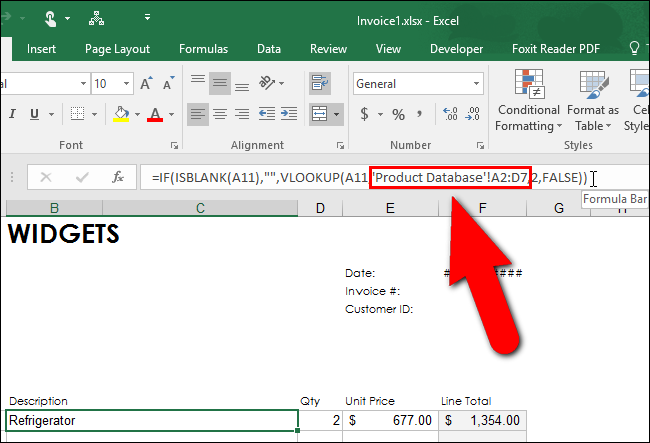
如何使用名称框为单元格或单元格区域创建名称
要为一系列单元格指定名称,请选择要命名的单元格。 单元格不必是连续的。 要选择不连续的单元格,请在选择它们时使用“Ctrl”键。
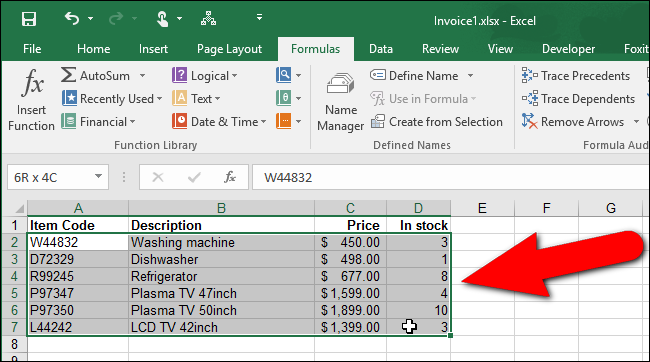
在单元格网格上方的“名称框”中单击鼠标。
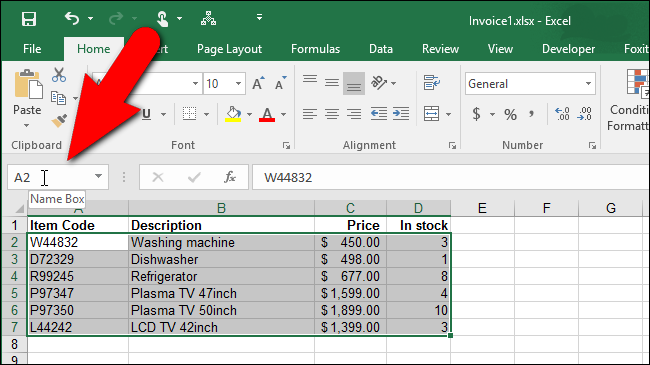
在框中键入单元格范围的名称,然后按“Enter”。 例如,我们将“产品数据库”工作表中的选定单元格称为“产品”。 选择名称时必须遵守一些语法规则。 名称只能以字母、下划线 (_) 或反斜杠 (\) 开头。 名称的其余部分可以由字母、数字、句点和下划线组成。 在定义名称时,还有一些关于有效和无效的附加语法规则。
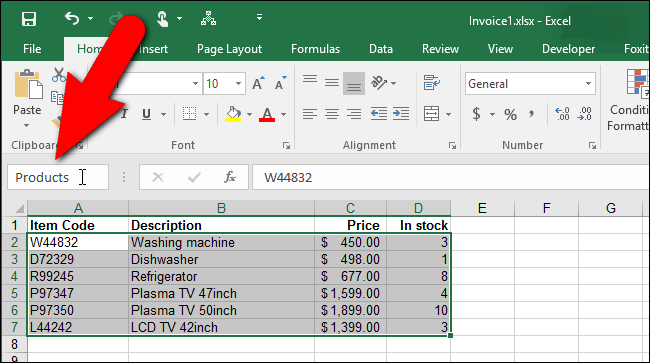
还记得本文开头的公式吗? 它包含对工作簿中“产品数据库”工作表的引用以及该工作表上的一系列单元格。 现在,我们创建了“产品”名称来表示“产品数据库”工作表上的单元格范围,我们可以在公式中使用该名称,如下面的粗体所示。
=IF(ISBLANK(A11),"",VLOOKUP(ALL, Products ,2,FALSE))
注意:使用“名称框”创建名称时,名称范围默认为工作簿。 这意味着该名称可用于当前工作簿中的任何工作表,而无需引用特定工作表。 您可以选择将范围限制为特定工作表,因此在引用名称时必须使用工作表名称,例如本文开头的示例。
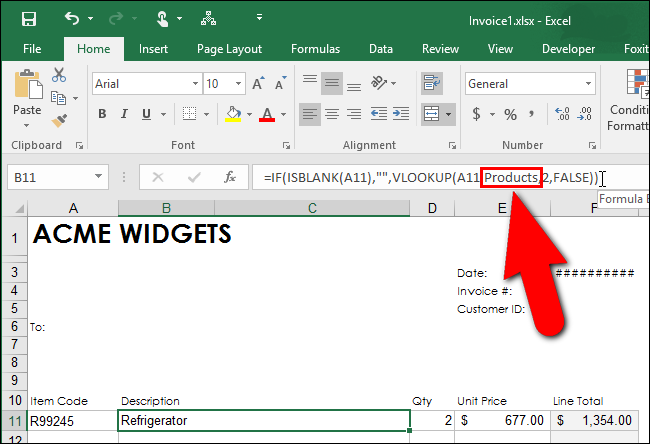
如何使用名称管理器编辑名称
Excel 提供了一个名为“名称管理器”的工具,可以轻松查找、编辑和删除工作簿中的名称。 如果要指定有关名称的更多详细信息,还可以使用名称管理器创建名称。 要访问名称管理器,请单击“公式”选项卡。
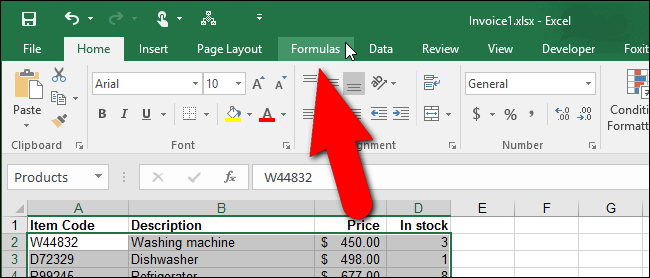
在“公式”选项卡的“定义名称”部分中,单击“名称管理器”。
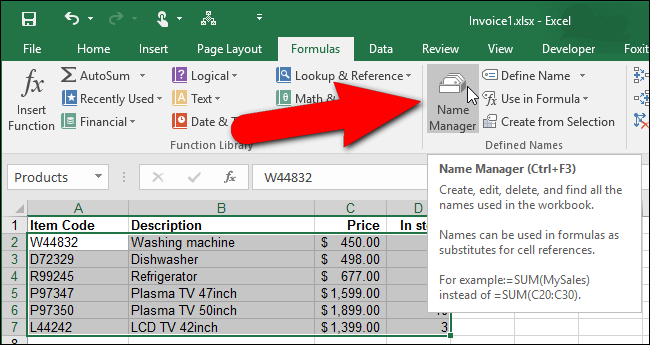
将显示名称管理器对话框。 要编辑现有名称,请在列表中选择名称并单击“编辑”。 例如,我们将编辑“产品”名称。
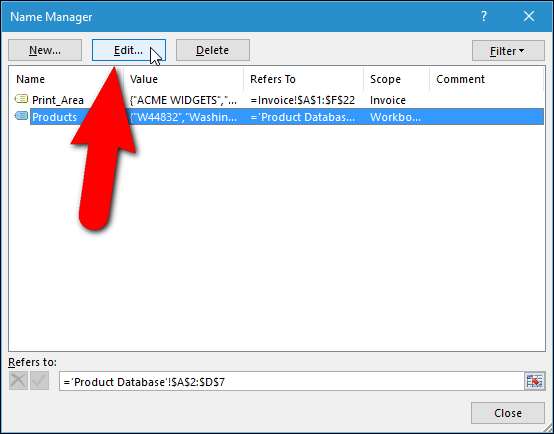
将显示“编辑名称”对话框。 您可以更改“名称”本身,也可以在名称中添加“注释”,提供有关名称所代表内容的更多详细信息。 您还可以通过单击“引用”编辑框右侧的“展开对话框”按钮来更改分配此名称的单元格范围。
注意:您会看到“范围”下拉列表显示为灰色。 编辑现有名称时,不能更改该名称的“范围”。 首次创建名称时必须选择范围。 如果您希望范围是一个特定的工作表,而不是整个工作簿,您可以以允许您最初指定范围的方式创建一个名称。 我们将在后面的部分中向您展示如何做到这一点。
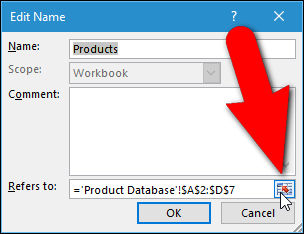
例如,假设我们在“产品数据库”中添加了另一个产品,并且我们希望将其包含在名为“产品”的单元格区域中。 当我们点击“Expand Dialog”按钮时,“Edit Name”对话框缩小到只包含“Refers to”编辑框。 我们直接在“产品数据库”工作表上选择单元格范围,包括包含新添加产品的行。 工作表名称和单元格范围会自动输入到“引用”编辑框中。 要接受您的选择并返回完整的“编辑名称”对话框,请单击“折叠对话框”按钮。 在“编辑名称”对话框中单击“确定”以接受对名称的更改。
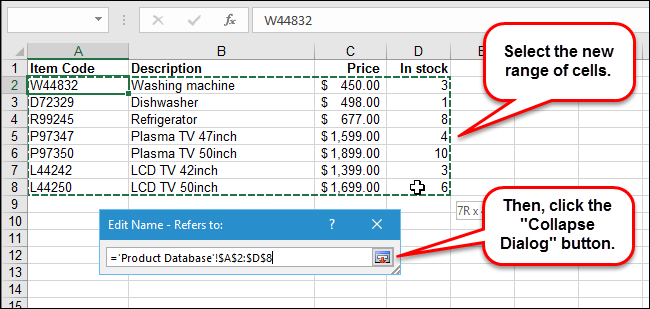
如何使用名称管理器删除名称
如果您决定不再需要名称,则很容易将其删除。 只需访问我们在上一节中讨论的“名称管理器”对话框。 然后,在名称列表中选择要删除的名称,然后单击“删除”。
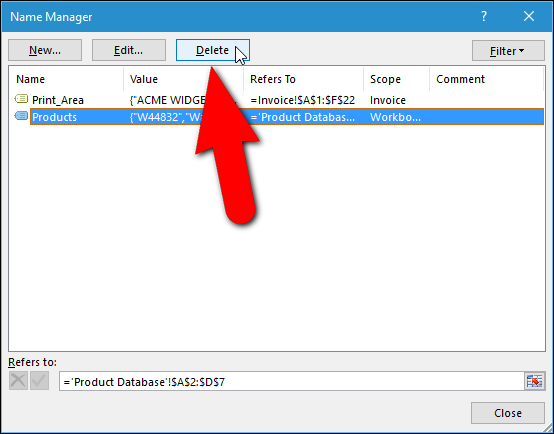

在显示的确认对话框中,如果您确定要删除所选名称,请单击“确定”。 您将返回到“名称管理器”对话框。 单击“关闭”将其关闭。
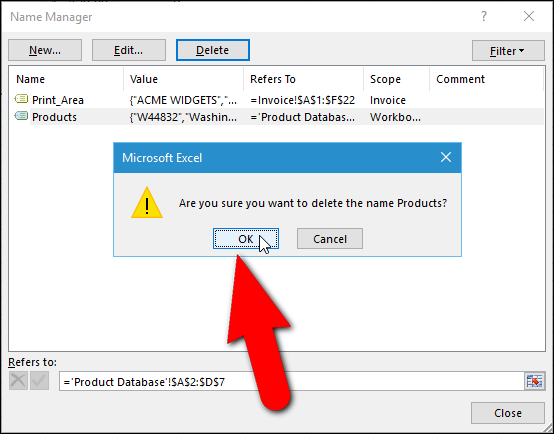
如何使用“新名称”对话框创建名称
当您通过选择一个或多个单元格然后在“名称框”中输入名称来创建新名称时,名称的默认范围是整个工作簿。 那么,如果您想将名称的范围限制为特定的工作表,您会怎么做?
选择要为其分配名称的单元格。 单击“公式”选项卡,然后单击“定义名称”部分中的“定义名称”。
注意:您不必先选择单元格。 如果需要,您也可以稍后使用“展开对话框”按钮选择它们。
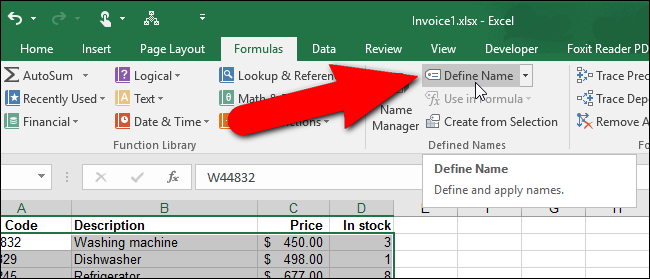
将显示“新名称”对话框。 请注意,它与前面提到的“编辑名称”对话框非常相似。 主要区别在于现在您可以更改名称的范围。 假设我们想将名称的范围限制为“发票”工作表。 如果我们希望能够对另一个工作表上的一系列单元格使用相同的名称,我们会这样做。
首先,我们将输入我们想要使用的名称,在我们的例子中是“产品”。 创建名称时请记住语法规则。 然后,要将“产品”名称的范围限制为“发票”工作表,我们从“范围”下拉列表中选择它。
注意:“新名称”对话框也可以通过单击“名称管理器”对话框中的“新建”来访问。
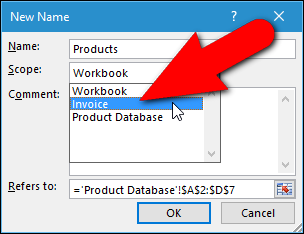
如果需要,在“注释”框中输入有关名称的更多详细信息。 如果您没有选择要为其分配名称的单元格,请单击“引用”编辑框右侧的“展开对话框”按钮,以与我们之前编辑名称时相同的方式选择单元格. 单击“确定”完成新名称的创建。
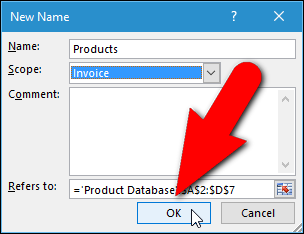
该名称会自动插入到我们在本文开头为一系列单元格指定名称的同一个“名称框”中。 现在,我们可以将单元格区域引用 ('Product Database'!$A$2:$D:7) 替换为“发票”工作表上公式中的名称 (Products),就像我们在本文前面所做的那样。
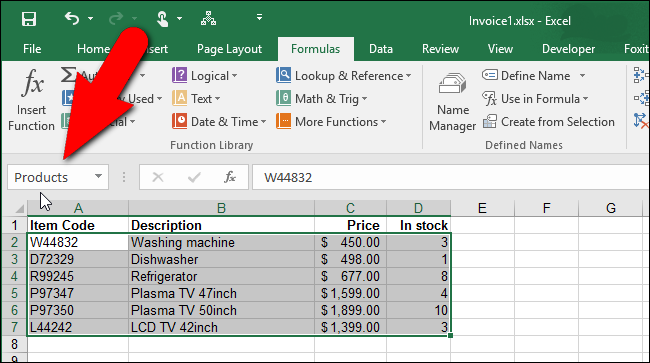
如何使用名称来表示常量值
创建名称时不必引用单元格。 您可以使用名称来表示常量,甚至是公式。 例如,下面的工作表显示了用于计算各种尺寸小部件的欧元价格的汇率。 因为汇率经常变化,所以如果它位于易于查找和更新的地方会很有用。 由于名称易于编辑,如前所述,我们可以创建一个名称来表示汇率并为该名称分配一个值。
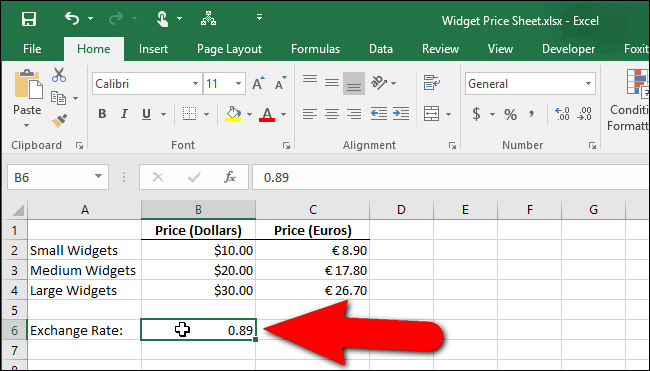
请注意,该公式包含对包含当前汇率的单元格的绝对单元格引用。 我们宁愿使用将引用当前汇率的名称,以便更容易更改并且使用汇率的公式更容易理解。
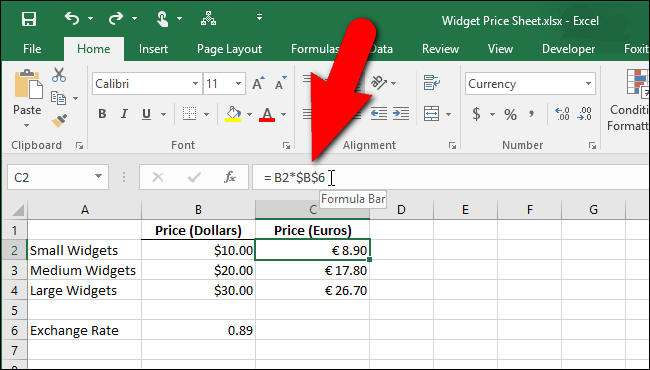
要创建将分配给常数值的名称,请单击“公式”选项卡,然后单击“定义名称”部分中的“定义名称”,打开“新名称”对话框。 输入一个名称来表示常量值,例如“ExchangeRate”。 要为此名称分配值,请在“引用”编辑框中输入等号 (=),然后输入值。 等号和值之间不应有空格。 单击“确定”完成名称创建。
注意:如果您在工作簿的许多地方都使用了一个公式,您可以将该公式输入到“引用”编辑框中,这样您就可以在需要使用该公式的每个单元格中简单地输入名称。
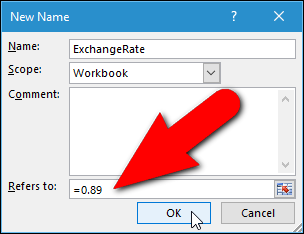
相关:相对和绝对单元格引用,以及格式
现在,我们可以在要使用汇率的公式中使用新名称。 当我们单击包含绝对单元格引用的公式的单元格时,请注意结果为“0.00”。 那是因为我们从被引用的单元格中删除了汇率。 我们将用我们创建的新名称替换该单元格引用。
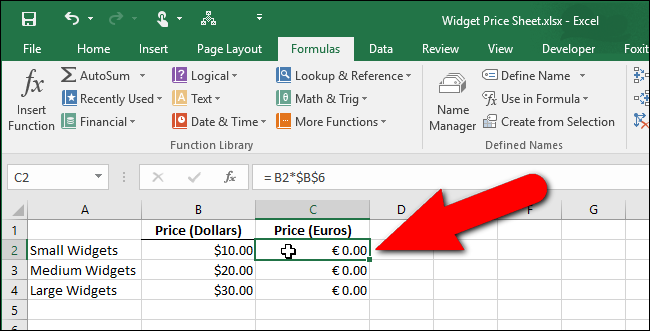
突出显示单元格引用(或要替换为名称的公式的其他部分)并开始键入您创建的名称。 在您键入时,任何匹配的名称都会显示在弹出框中。 通过在弹出框中单击来选择要插入到公式中的名称。
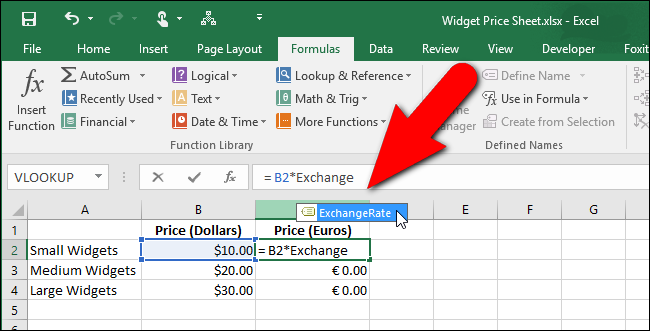
名称被插入到公式中。 按“Enter”接受更改并更新单元格。
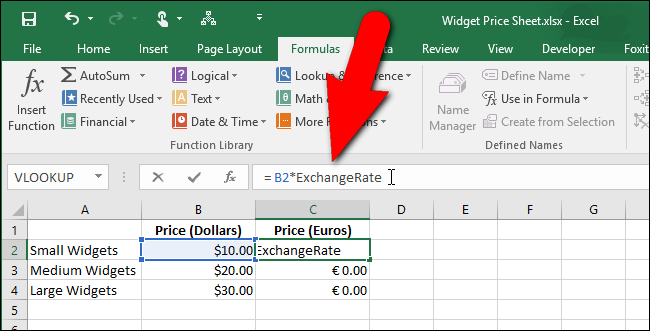
请注意,结果是使用名称引用的汇率更新的。
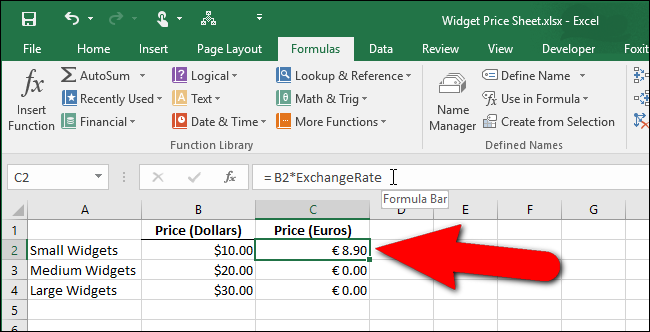
如果您使用大量公式创建复杂的 Excel 工作簿,名称将非常有用。 当您需要将工作簿分发给其他人时,使用名称可以让其他人和您自己更容易理解您的公式。
